9 روش برتر برای رفع عدم کارکرد اینستاگرام روی داده موبایل
در این مقاله تخصصی از مجله 98zoom میخواهیم از 9 روش برتر برای رفع عدم کارکرد اینستاگرام روی داده موبایل
با شما صحبت کنیم ، پس با یک مقاله مفید و آموزشی دیگر از تیم نود و هشت زوم همراه ما باشید :
با وجود رقابت اسنپ چت و تیک تاک، محبوبیت اینستاگرام همچنان در حال افزایش است. با این حال، خالی از مسائل نیست. بسیاری از کاربران از ارسال نکردن کد امنیتی اینستاگرام، عدم بازخوانی فید و کار نکردن روی داده های تلفن همراه یا تلفن همراه شکایت دارند. هنگامی که در حال حرکت یا خارج از منزل نمی توانید به اینستاگرام دسترسی پیدا کنید، پس زدن مداوم برنامه خسته کننده می شود.

اگر اینستاگرام روی Wi-Fi کار می کند اما در شبکه تلفن همراه کار نمی کند، ممکن است گیج کننده باشد. علاوه بر این، شما همیشه در اطراف Wi-Fi نخواهید بود. به جای یافتن یک شبکه Wi-Fi یا درخواست از دوست خود برای فعال کردن هات اسپات تلفن همراه، از ترفندهای زیر برای رفع عدم کارکرد اینستاگرام روی داده های تلفن همراه در تلفن خود استفاده کنید.
1. دسترسی به داده تلفن همراه (iPhone) را فعال کنید
اینستاگرام ممکن است گاهی اوقات بسیار تشنه داده باشد. اگر طرح داده اینترنت محدود دارید، ممکن است مجوز داده تلفن همراه را برای اینستاگرام غیرفعال کرده باشید تا از محدودیتهای مصرف داده جلوگیری کنید. برای فعال کردن آن مراحل زیر را دنبال کنید.
مرحله 1: برنامه تنظیمات را در آیفون خود باز کنید.
گام 2: به اینستاگرام بروید و روی آن ضربه بزنید.
مرحله 3: ضامن گزینه «داده موبایل» را روشن کنید.
برنامه اینستاگرام را کاملاً مجبور کنید و سپس با فعال نگه داشتن داده های اینترنت تلفن همراه، دوباره آن را باز کنید تا بررسی کنید که آیا کار می کند یا خیر.
2. Background App Refresh را فعال کنید
مانند سایر برنامهها، برنامه اینستاگرام برای واکشی بهروزرسانیها در پسزمینه به مجوز نیاز دارد. با این حال، اگر مجوز Background Refresh را برای اینستاگرام در iPhone یا Android غیرفعال کنید، ممکن است به طور یکپارچه روی داده تلفن همراه کار نکند. در اینجا نحوه بررسی مجوز در iPhone و Android خود آورده شده است.
آیفون
مرحله 1: برنامه تنظیمات را باز کنید و به اینستاگرام بروید.
گام 2: ضامن گزینه “Background App Refresh” را روشن کنید.
اندروید
مرحله 1: روی نماد برنامه اینستاگرام به مدت طولانی فشار دهید و روی نماد «i» ضربه بزنید تا منوی اطلاعات برنامه باز شود.
گام 2: «داده تلفن همراه و Wi-Fi» را انتخاب کنید.
مرحله 3: کلید «داده های پس زمینه» را روشن کنید.
3. Data Saver Mode را در اینستاگرام غیرفعال کنید
برنامه اینستاگرام یک حالت ذخیره داده را برای کاهش مصرف داده تلفن همراه ارائه می دهد. حالت فعال ذخیرهکننده داده ممکن است روی تجربه شما در اینستاگرام تأثیر بگذارد و بارگیری عکسها و ویدیوها بیشتر طول بکشد. در اینجا نحوه غیرفعال کردن آن آورده شده است.
مرحله 1: اینستاگرام را روی گوشی خود باز کنید.
گام 2: حساب خود را از گوشه سمت راست پایین انتخاب کنید.
مرحله 3: روی منوی همبرگر در گوشه بالا سمت راست ضربه بزنید و تنظیمات را باز کنید.
مرحله 4: «حساب» را انتخاب کنید و «استفاده از داده» را از منوی زیر باز کنید.
مرحله 5: کلید کنار گزینه «استفاده کمتر از داده تلفن همراه» را خاموش کنید.
4. حالت ذخیره داده را در تلفن خود غیرفعال کنید
برای مقابله با بهروزرسانی برنامه پسزمینه و غیرفعال کردن کامل استفاده از دادههای پسزمینه، حالت Data Saver تنها واکشی دادههای ضروری را برای منتخب برنامههای ضروری در پسزمینه تسهیل میکند. در اینجا نحوه غیرفعال کردن آن در اندروید و آیفون آورده شده است.
اندروید
مرحله 1: تنظیمات را در Android باز کنید و «شبکه و اینترنت» را انتخاب کنید.
مرحله 3: “Data Saver” را باز کنید و آن را خاموش کنید.
آیفون
مرحله 1: برنامه تنظیمات را در آیفون اجرا کنید.
گام 2: “داده های تلفن همراه” را انتخاب کنید.
مرحله 3: روی سیم کارت اصلی خود ضربه بزنید.
مرحله 4: کلید کنار گزینه «حالت داده کم» را خاموش کنید.
5. استفاده نامحدود از داده (اندروید) بدهید
اگر میخواهید از اینستاگرام بدون هیچ مشکلی در حالت فعال ذخیرهسازی داده استفاده کنید، به آن استفاده نامحدود از داده را در تلفن خود بدهید.
مرحله 1: روی نماد برنامه اینستاگرام در اندروید خود به مدت طولانی فشار دهید و روی نماد «i» ضربه بزنید تا منوی اطلاعات برنامه باز شود.
گام 2: به «داده تلفن همراه و Wi-Fi» بروید.
مرحله 3: کلید «استفاده از داده نامحدود» را فعال کنید.
6. طرح حامل را بررسی کنید
اکثر اپراتورها محدودیتی برای داده های اینترنتی ماهانه شما قائل می شوند، مگر اینکه برنامه استفاده نامحدود از داده خاصی داشته باشید. بنابراین، اگر از داده های ماهانه تلفن همراه در برنامه خود فراتر رفته اید، هیچ یک از برنامه ها، از جمله اینستاگرام، روی آیفون یا اندروید شما کار نمی کند. برنامه شرکت مخابراتی را برای موجود بودن بررسی کنید.
7. اینستاگرام را در پس زمینه قفل کنید (اندروید)
سازندگان تلفن های اندرویدی مانند سامسونگ، وان پلاس، ویوو و شیائومی برنامه های غیرفعال را در پس زمینه حذف می کنند تا عمر باتری گوشی را افزایش دهند. گفتنی است، میتوانید برنامههای ضروری را در پسزمینه قفل کنید تا به آنها اجازه دهید به طور عادی کار کنند.
مرحله 1: منوی برنامه های اخیر را در اندروید خود باز کنید.
گام 2: روی نماد برنامه اینستاگرام به مدت طولانی فشار دهید و “Lock this app” را انتخاب کنید.
اینستاگرام در دیتای تلفن همراه و Wi-Fi به طور معمول به کار خود ادامه خواهد داد.
8. وضعیت اینستاگرام را بررسی کنید
اگر سرورهای اینستاگرام از کار افتاده باشد، هیچ یک از ترفندها مشکل را حل نمی کند. می توانید وضعیت فعلی اینستاگرام را از Downdetector بررسی کنید. ممکن است متوجه نمودارهای قطعی بالاتر و نظرات کاربران شوید که مشکلات اینستاگرام را تأیید می کند. شما باید منتظر بمانید تا شرکت مشکل سمت سرور را از انتهای خود حل کند.
9. برنامه اینستاگرام را به روز کنید
کار نکردن اینستاگرام روی داده های تلفن همراه ممکن است به دلیل یک برنامه قدیمی نصب شده روی تلفن شما باشد. برای لذت بردن از ویژگی های جدید و رفع اشکالات، باید اینستاگرام را به آخرین نسخه به روز کنید.
فید اینستاگرام خود را با عکس های تعطیلات خیره کنید
کار نکردن اینستاگرام روی داده های تلفن همراه منجر به یک تجربه ناخوشایند می شود. از آنجایی که هیچ جایگزین واقعی برای اینستاگرام وجود ندارد، باید از ترفندهای بالا برای رفع مشکل استفاده کنید. در حالی که در آن هستید، ترفندی را که برای شما مفید بود به ما بگویید.
امیدواریم از این مقاله مجله نود و هشت زوم نیز استفاده لازم را کرده باشید و در صورت تمایل آنرا با دوستان خود به اشتراک بگذارید و با امتیاز از قسمت پایین و درج نظرات باعث دلگرمی مجموعه مجله 98zoom باشید
لینک کوتاه مقاله : https://5ia.ir/uTx
کوتاه کننده لینک
کد QR :


















 t_98zoom@ به کانال تلگرام 98 زوم بپیوندید
t_98zoom@ به کانال تلگرام 98 زوم بپیوندید
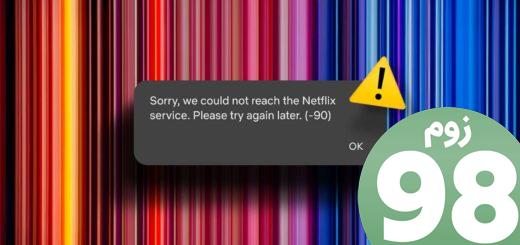
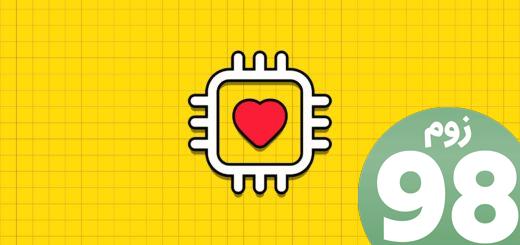





آخرین دیدگاهها